
XAMPP est un package de serveur Web gratuit et open source développé par Apache Friends. Le progiciel XAMPP comprend le serveur Web Apache, le serveur de base de données MariaDB, PHP et Perl. Il s'agit essentiellement d'un serveur LAMP localisé qui offre aux développeurs un environnement approprié pour tester les sites Web et les applications avant de les télécharger sur un serveur de production.
L'acronyme XAMPP signifie : X - Multiplateforme, A - Serveur Apache, M-MariaDB, P - PHP et P - Perl. XAMPP peut fonctionner sur Windows, macOS et toutes les distributions Linux.
Dans ce guide, vous apprendrez comment installer XAMMP sur Ubuntu 20.04 .
Étape 1 :Mettre à jour le système Ubuntu
Pour commencer, il est recommandé de s'assurer que tous les packages sont à jour.
Commencez par mettre à jour l'index du package, tapez :
$ sudo apt update
Téléchargez et installez maintenant la dernière version du package en utilisant :
$ sudo apt upgrade
Étape 2 :Téléchargez XAMPP sur Ubuntu 20.04
Une fois que vous avez terminé la mise à jour des packages de votre système, accédez à la page Téléchargements XAMPP et récupérez la dernière version de XAMPP. Choisissez le bon programme d'installation pour XAMPP en fonction de la version de PHP installée sur votre système.
Pour vérifier la version de PHP sur votre système, exécutez la commande :
$ php -v
Une fois que vous avez établi la version de PHP sur votre système, assurez-vous de télécharger le programme d'installation correspondant à la version de PHP sur votre système comme suit :
Pour PHP 7.4 :
$ wget https://www.apachefriends.org/xampp-files/7.4.12/xampp-linux-x64-7.4.12-0-installer.run
Pour PHP 7.3 :
$ wget https://www.apachefriends.org/xampp-files/7.3.24/xampp-linux-x64-7.3.24-0-installer.run
Pour PHP 7.2 :
$ wget https://www.apachefriends.org/xampp-files/7.2.34/xampp-linux-x64-7.2.34-0-installer.run
Pour mon cas, j'ai opté pour la première option car j'ai PHP 7.4.3 sur mon système. Passons maintenant à l'étape suivante.
Étape 3 :Installez XAMPP sur Ubuntu 20.04
À présent, vous devriez avoir le programme d'installation installé dans votre répertoire de travail actuel. Vous devez d'abord lui donner des autorisations d'exécution, avant de l'exécuter afin d'installer XAMMP.
Pour attribuer des autorisations d'exécution, utilisez la commande chmod comme suit :
$ sudo chmod a+x xampp-linux-x64-7.4.12-0-installer.run
Ensuite, exécutez le script d'installation pour installer XAMPP sur votre machine Ubuntu
$ sudo ./xampp-linux-x64-7.4.12-0-installer.run
La fenêtre de configuration XAMMP apparaît comme indiqué. Cliquez sur 'Suivant ' pour commencer le processus d'installation.
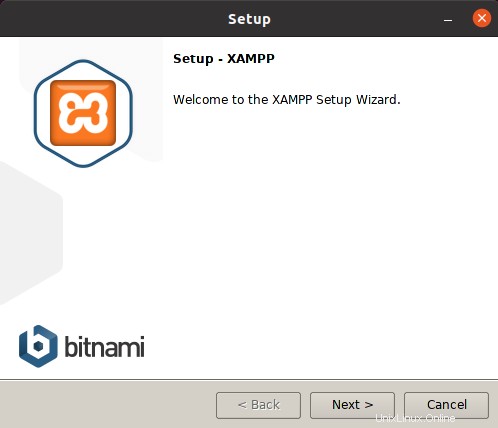
Ensuite, sélectionnez les composants que vous souhaitez installer et cliquez sur 'Suivant ' bouton.

L'étape suivante vous montre où XAMMP sera installé. Cliquez simplement sur 'Suivant' pour passer à l'étape suivante.

L'installation de XAMMP va commencer, alors veuillez lui laisser un peu de temps.
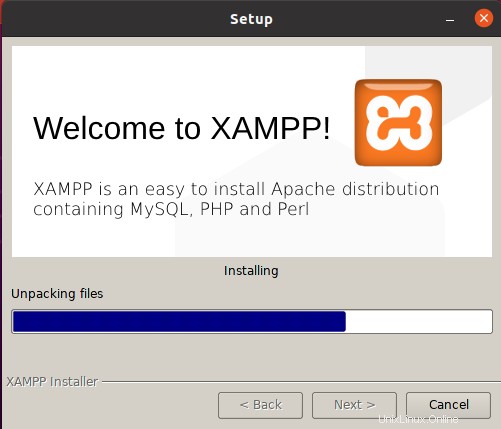
Enfin, cliquez sur "Terminer" pour terminer l'installation. Avant cela, vous pouvez cocher la case 'Lancer XAMMP ' pour lancer XAMMP automatiquement.
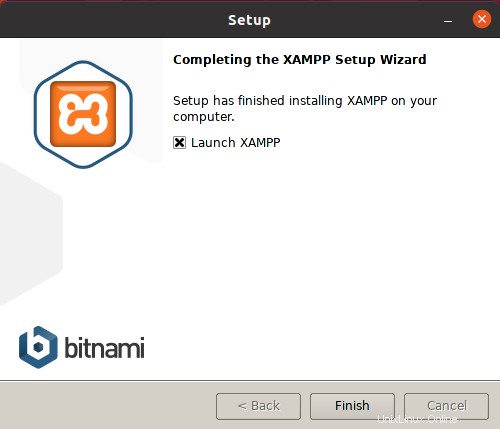
Après avoir cliqué sur 'Terminer' bouton, la page d'accueil s'affichera comme indiqué.
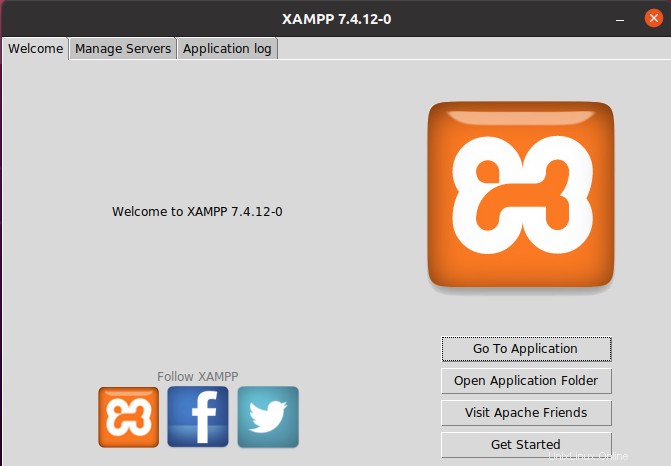
Pour gérer les services de base (serveur Web Apache, base de données MariaDB et ProFTPD), cliquez sur l'onglet "Gérer les serveurs". Dans la section de droite, assurez-vous de trouver des options pour démarrer, arrêter et redémarrer les services.
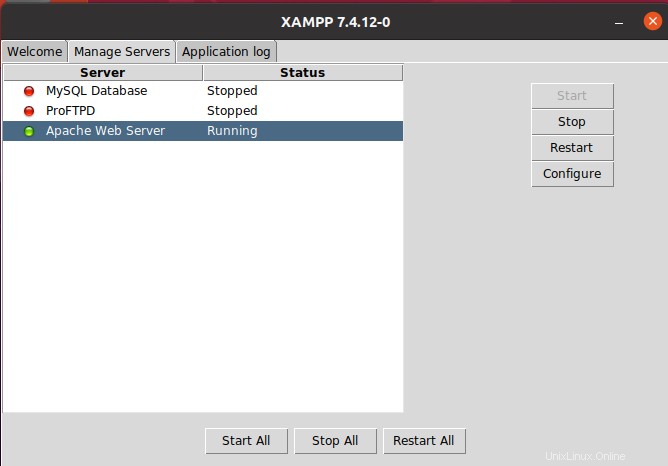
Étape 4 :Vérifiez que XAMPP est en cours d'exécution
Par défaut, le serveur Web Apache et phpMyAdmin sont les seuls composants actifs. Pour accéder à la page phpMyAdmin, parcourez l'URL affichée.
http://localhost/phpmyadmin
La page par défaut vous présente les bases de données préexistantes fournies avec la configuration.
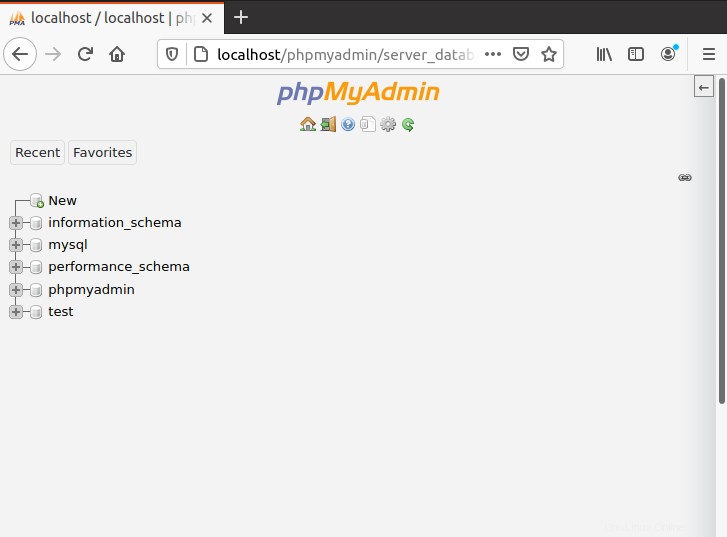
Étape 5 :Arrêter/démarrer le serveur XAMPP
Pour arrêter tous les services en cours d'exécution sur XAMMP, appelez la commande :
$ sudo /opt/lampp/lampp stop
Pour démarrer les services, exécutez :
$ sudo /opt/lampp/lampp start
Pour supprimer XAMMP de votre système, exécutez les commandes suivantes :
$ cd /opt/lampp $ sudo ./uninstall
Conclusion
Dans ce tutoriel, nous avons appris comment installer XAMPP dans Ubuntu 20.04. XAMPP vous permet de tester facilement vos applications et d'imiter une situation réelle où vos applications seront hébergées sur un serveur de production pour que les clients puissent interagir avec lui.